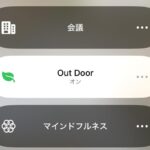iPhoneにメール設定していつでもチェック
スマートフォンに自分のメールアドレスを設定すると、会社や、自分のメールスマホで確認できとても便利です。スマホの通知機能で、すぐにメールをチェックできるようになり、すぐにメールで対応することができます。携帯会社で割り当てられたキャリアメールアドレスに転送する方式では、大きなデータが削除されたり、返信した際に自分の携帯アドレスが、知らせたくない相手にわかることがありますが、この方法では、パスコンのメールと同様に利用できます。
事前に準備しておくこと
- 自分のメールの設定情報:サーバー名、ユーザー名、パスワード。これはサーバーごとによって違いますので、このページの内容と異なります。
- 会社などの組織のメールアドレスを設定する場合は、規程などの則しているか管理者の方に確認してから行ってください。
1.パスワードとアカウント
- iPhoneの[設定]画面から、「パスワードとアカウント」をタップします。
- 次に、表示された画面の「」をタップします。
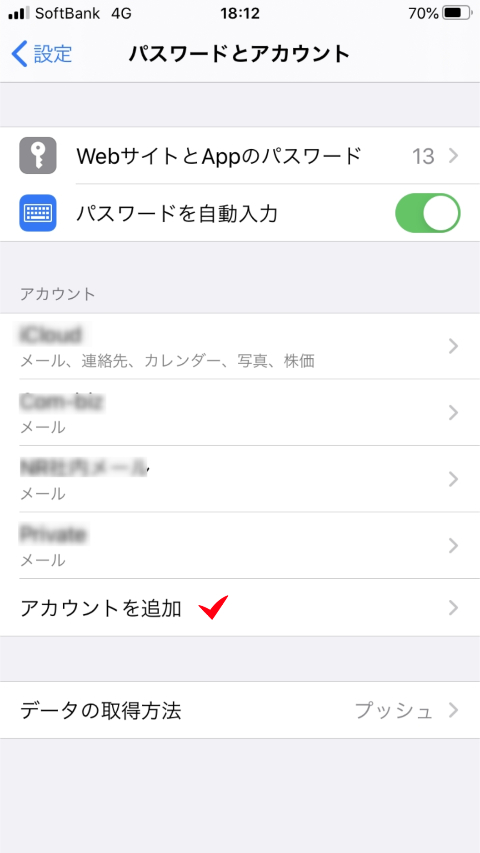
2.アカウントの追加
- 「アカウントの追加」が表示されたら、一番下の「その他」をタップします。
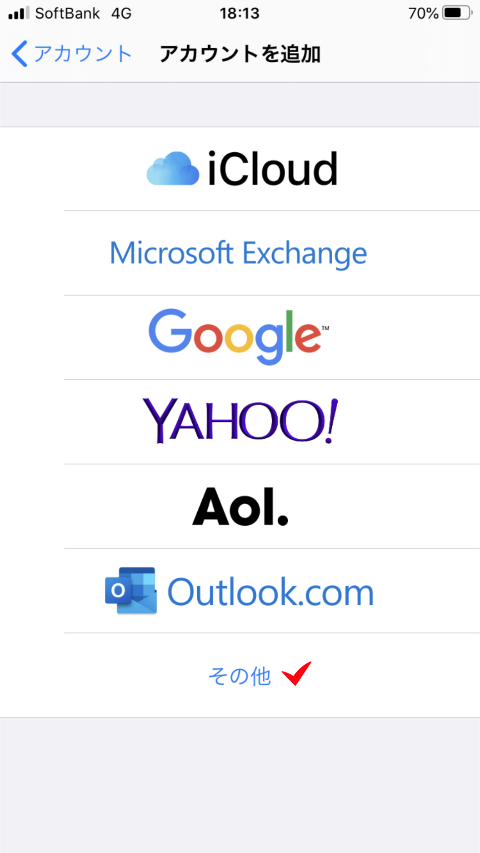
3.その他
- 「その他」の画面が表示されたら、「メールアカウントの追加」をタップします。
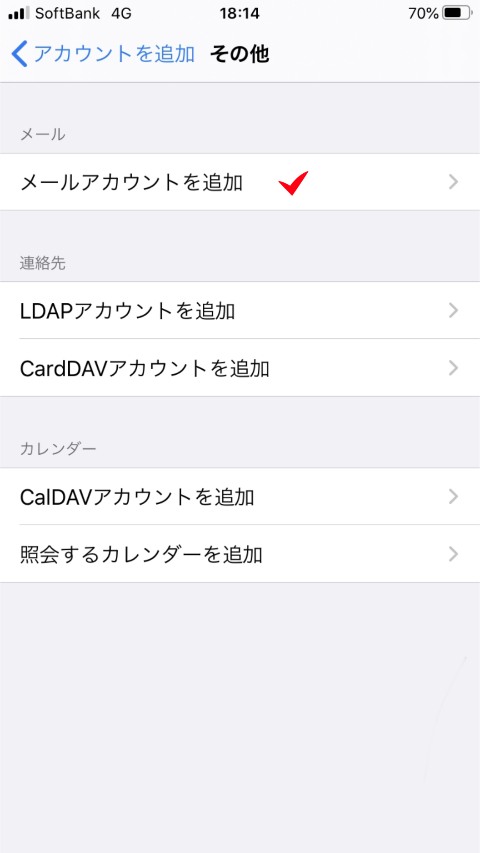
4.新規アカウント
- 「新規アカウント」画面が表示されたら、上部の[IMAP][POP]のボタンの内[POP]を選択しタップします。
- 続いて、画面の下方にスクロールして受信メールサーバ、送信メールサーバにそれぞれ、ホスト名(サーバー名)、ユーザ名、パスワードを入力し、保存ボタンを押せば設定完了です。
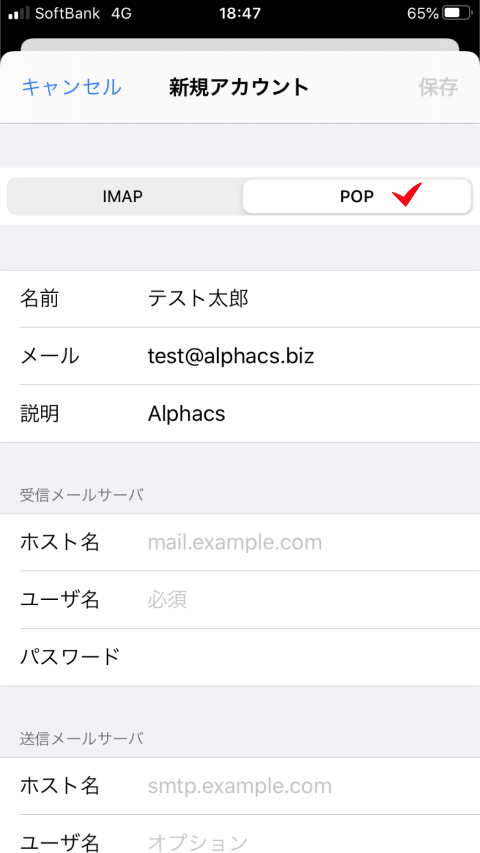
▼
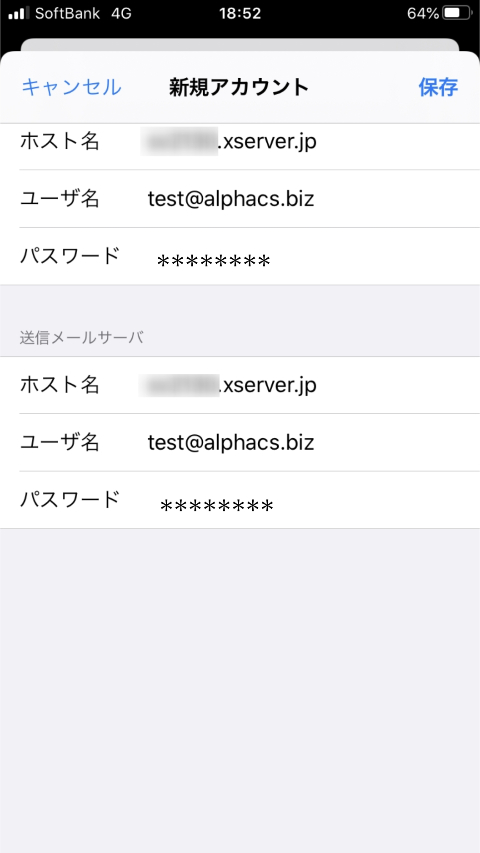
※ユーザ名は、サーバー会社によりメールアドレスであったり、独自の記号と数字の組み合わせであったりするので、注意してください。
※スマホのオートコンプリート機能で、ホスト名などの情報が自動的に記入される場合は、指定された情報を上書きしてください。